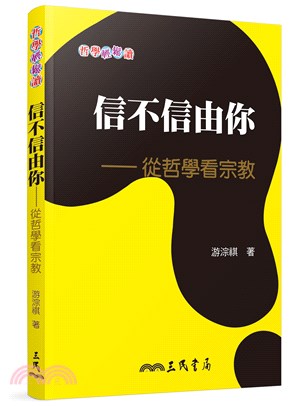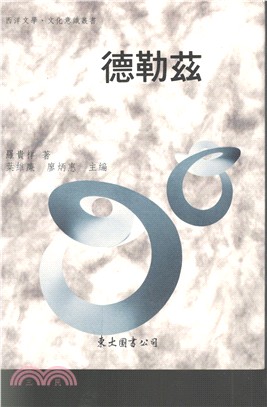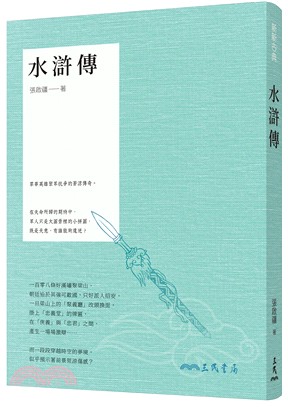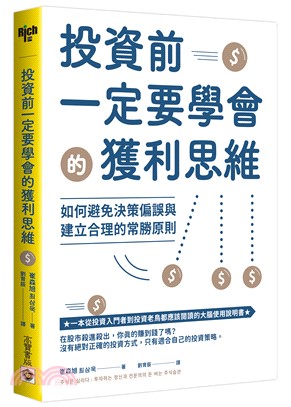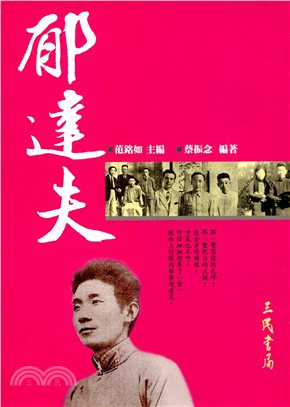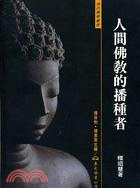商品簡介
Excel Home周慶麟、秋葉、裴雷等推薦教材,全面網羅Word 2019所有知識點和操作技能,
包括Word教程+135節同步視頻+PPT課件+新功能+重點+海量資源!
全面網羅Word 2019所有知識點和操作技能
本書通過精選案例引導讀者深入學習,系統地介紹使用 Word 辦公的相關知識。
全書分為 6 篇,共 18 章。第 1 篇為“Word 快速入門篇”,主要介紹 Word 2019 的安裝與配置和Word 2019 的基本操作技巧;第 2 篇為“文檔美化篇”,主要介紹字符和段落格式的基本操作、表格的編輯與處理、圖文混排等;第 3 篇為“高級排版篇”,主要介紹使用模板和樣式、文檔頁面的設置及長文檔的排版技巧等;第 4 篇為“文檔輸出篇”,主要介紹檢查和審閱文檔及 Word 文檔的打印與共享等;第 5篇為“職場實戰篇”,主要介紹 Word 2019 在行政文秘中的應用、在人力資源管理中的應用及在市場營銷中的應用等;第 6 篇為“高效秘籍篇”,主要介紹文檔自動化處理、 網文的快速排版處理技巧、多文檔的處理技巧、 Office 的跨平臺應用——移動辦公等。
在本書附贈的學習資源中,包含 15 小時與圖書內容同步的教學視頻及所有案例的配套素材和結果文件。此外,還贈送了大量相關學習內容的教學視頻及擴展學習電子書等。
本書不僅適合計算機初級、中級用戶學習,也可以作為各類院校相關專業學生和計算機培訓班學員的教材或輔導用書。
作者簡介
名人/編輯推薦
(2)同步視頻,掃碼解惑。每節均配有視頻講解,掃一掃,學習障礙輕鬆掃除!
(3)海量資源,實用至上。傾情奉送PPT精美課件、海量實用模板等學習資源,練習、使用更方便!
目次
本章6段教學視頻
0.1Word的應用領域
0.2不同行業對Word的技能要求
0.3萬變不離其宗:兼顧Word多個版本
0.4常見的不規範操作習慣
0.5Word新手和高手的區別
0.6如何成為Word辦公高手
第1篇Word快速入門篇
第1章快速上手—Word2019的
安裝與配置
本章7段教學視頻
Word2019是微軟公司推出的Office2019辦公系列軟件的一個重要組成部分,主要用於文檔處理,可以進行文檔的編輯、美化、排版及審閱等工作。本章將介紹Word2019的安裝與卸載、啟動與退出,以及認識Word2019的工作界面等。
1.1認識Word2019排版平臺
1.1.1Word對文本的處理
1.1.2Word對圖片的處理
1.1.3Word對表格的處理
1.1.4Word對圖形對象的處理
1.1.5Word對長文檔的處理
1.1.6Word對多文檔的處理
1.2Word2019的安裝與卸載
1.2.1安裝
1.2.2卸載
1.2.3在手機中安裝Word
1.3Word2019的啟動與退出
1.3.1啟動
1.3.2退出
1.3.3其他特殊的啟動方式
1.3.4新功能:體驗Word2019的標簽特效
1.4隨時隨地辦公的秘訣——Microsoft賬戶
1.5重點:熟悉Word2019的工作界面
1.6提高辦公效率——修改默認設置
1.6.1自定義功能區
1.6.2設置文件的保存
1.6.3添加命令到快速訪問工具欄
1.6.4自定義功能快捷鍵
1.6.5禁用屏幕提示功能
1.6.6禁用粘貼選項按鈕
1.6.7更改文檔的作者信息
1.6.8新功能:設置多顯示器的顯示優化
高手支招
◇使用Tellme幫助學習Word
◇設置Word默認打開的擴展名
第2章Word2019的基本操作技巧
本章7段教學視頻
掌握文檔的基本操作、輸入文本、快速選擇文本、編輯文本、視圖操作及頁面顯示比例設置等基本操作技巧,是學習用Word2019製作專業文檔的前提。本章將介紹這些基本的操作技巧,為讀者以後的學習打下堅實的基礎。
2.1文檔的基本操作
2.1.1創建新文檔
2.1.2保存文檔
2.1.3關閉文檔
2.1.4打開文檔
2.1.5重點:加密文檔
2.2輸入文本
2.2.1輸入中文和標點
2.2.2輸入英文和標點
2.2.3快速輸入時間和日期
2.2.4快速輸入符號
2.2.5輸入數學公式
2.3文本快速選擇技巧
2.3.1重點:使用鼠標快速選擇
2.3.2重點:使用鼠標和鍵盤選擇文本
2.4編輯文本技巧
2.4.1更改錯誤的文本
2.4.2重點:輸入漏輸的文本
2.4.3重點:刪除多餘的文本
2.4.4重點:文本的換行技巧
2.4.5重點:複製和粘貼文本
2.4.6重點:移動文本
2.4.7重點:撤銷和恢復文本
2.5視圖的操作技巧
2.5.1選擇合適的視圖模式
2.5.2新功能:像翻書一樣的“橫版”翻頁查看
2.5.3新功能:在沉浸模式下閱讀
2.6頁面顯示比例設置技巧
高手支招
◇快速重複輸入內容
◇使用Word輕鬆輸入生僻字
◇從文件中導入文本
◇在文檔中顯示行號
◇新功能:將文字轉換為語音“朗讀”出來
◇新功能:使用Office新增的主題顏色
第2篇文檔美化篇
第3章字符和段落格式的基本操作
本章8段教學視頻
使用Word可以方便地記錄文本內容,並能夠根據需要設置文字的樣式,從而製作總結報告、租賃協議、請假條、邀請函、思想彙報等各類說明性文檔。本章主要介紹設置字體格式、段落格式、使用項目符號和編號等內容。
3.1個人工作報告
3.1.1案例概述
3.1.2設計思路
3.1.3涉及知識點
3.2字體格式設置
3.2.1重點:設置字體、字號和字形
3.2.2設置字符間距
3.2.3添加文本效果
3.3段落格式設置
3.3.1重點:設置對齊方式
3.3.2重點:設置段落縮進
3.3.3設置段落間距和行距
3.4使用制表位設置段落格式
3.5使用格式刷複製段落格式
3.6使用項目符號和編號
3.6.1使用項目符號
3.6.2使用編號
舉一反三—製作房屋租賃協議書
高手支招
◇巧用【Esc】鍵提高辦公效率
◇輸入上標和下標
◇批量刪除文檔中的空白行
◇使用新增的漢儀字體
◇新功能:插入漏斗圖
第4章表格的編輯與處理
本章9段教學視頻
在Word中可以插入簡單的表格,不僅能豐富文檔的內容,還能更準確地展示數據。在Word中可以通過插入表格、設置表格格式等來完成表格的製作。本章以製作產品銷售業績表為例介紹表格的編輯與處理。
4.1產品銷售業績表
4.1.1案例概述
4.1.2設計思路
4.1.3涉及知識點
4.2創建表格
4.2.1重點:自動插入表格
4.2.2手動繪製表格
4.2.3重點:使用快速表格樣式
4.3編輯表格結構
4.3.1重點:插入/刪除行與列
4.3.2重點:插入/刪除單元格
4.3.3重點:合併與拆分單元格
4.3.4重點:拆分表格
4.3.5重點:調整表格的行高和列寬
4.3.6繪製斜線表格
4.4編輯表格文本
4.4.1輸入表格內容
4.4.2移動表格內容
4.4.3重點:選中表格中的文本
4.4.4設置文本格式
4.5設置表格格式
4.5.1自動套用表格樣式
4.5.2設置表格屬性
4.5.3重點:表格跨頁時顯示表頭
4.5.4重點:平均分佈行高和列寬
4.6管理表格數據
4.6.1表格中數據的計算
4.6.2表格中數據的排序
4.7表格的轉換
4.7.1將表格轉換成文本
4.7.2將文本轉換成表格
舉一反三—製作個人簡歷
高手支招
◇用鍵盤按鍵和鼠標微調行高和列寬
◇使用【Enter】鍵增加表格行
◇巧用【F4】鍵進行表格佈局
◇在表格上方的空行輸入內容
第5章圖文混排
本章8段教學視頻
一篇圖文並茂的文檔,看起來生動形象,也更加美觀。在Word中可以通過插入藝術字、圖片、組織結構圖,以及自選圖形等展示文本或數據內容。本章就以製作市場調研分析報告為例,介紹在Word文檔中圖文混排的操作。
5.1製作市場調研分析報告
5.1.1案例概述
5.1.2設計思路
5.1.3涉及知識點
5.2使用藝術字美化分析報告標題
5.2.1插入藝術字
5.2.2編輯藝術字
5.3使用SmartArt圖形美化分析報告
5.3.1重點:插入SmartArt圖形
5.3.2新功能:插入在線圖標進行修飾
5.3.3重點:編輯SmartArt圖形
5.4使用圖表展示報告數據
5.4.1創建圖表
5.4.2重點:編輯圖表中的數據
5.4.3重點:圖表的調整與美化
5.5添加圖片進行修飾
5.5.1重點:插入圖片
5.5.2重點:編輯圖片
5.5.3組合圖片
5.6使用自選圖形
5.6.1插入自選圖形
5.6.2編輯自選圖形
5.6.3設置圖形效果
舉一反三—製作企業宣傳單
高手支招
◇快速導出文檔中的所有圖片
◇使用【Shift】鍵繪製標準圖形
◇新功能:插入3D模型
第3篇高級排版篇
第6章使用模板和樣式
本章8段教學視頻
在辦公與學習中,經常會遇到包含文字的短文檔,如勞務合同書、個人合同、公司合同、企業管理制度、公司培訓資料、產品說明書等,使用Word提供的模板、系統自帶的樣式、創建新樣式等功能,可以方便地對這些短文檔進行排版。本章就以製作勞務合同書為例,介紹短文檔的排版技巧。
6.1勞務合同書
6.1.1案例概述
6.1.2設計思路
6.1.3涉及知識點
6.2獲取模板
6.2.1使用Word模板
6.2.2從其他網站下載模板
6.2.3使用本書贈送的模板資源
6.3應用模板
6.3.1直接應用
6.3.2重點:安裝模板
6.4使用系統自帶的樣式
6.4.1重點:應用樣式
6.4.2取消和刪除樣式
6.5創建新樣式
6.6編輯樣式
6.6.1重點:修改樣式
6.6.2重點:顯示和隱藏樣式
6.6.3重點:查找和替換樣式
舉一反三—製作公司材料管理制度
高手支招
◇Word模板的加密
◇為樣式添加快捷鍵
第7章文檔頁面的設置
本章8段教學視頻
在辦公與學習中,經常會遇到一些錯亂文檔,通過設置頁面、頁面背景、頁眉和頁腳、分頁和分節及插入封面等操作,可以對這些文檔進行美化。本章就以製作企業文化管理手冊為例,介紹文檔頁面的設置。
7.1企業文化管理手冊
7.1.1案例概述
7.1.2設計思路
7.1.3涉及知識點
7.2頁面的設置
7.2.1設置頁邊距
7.2.2重點:設置紙張大小
7.2.3重點:分欄
7.3設置頁面背景
7.3.1重點:設置背景顏色
7.3.2設置填充效果
7.3.3設置水印效果
7.4頁眉和頁腳
7.4.1重點:設置頁眉和頁腳
7.4.2重點:為奇偶頁創建不同的頁眉和頁腳
7.4.3插入和設置頁碼
7.5分頁和分節
7.5.1使用分頁符
7.5.2使用分節符
7.6插入封面
舉一反三—製作商務邀請函
高手支招
◇刪除頁眉分隔線
◇將圖片作為文檔頁眉
第8章長文檔的排版技巧
本章9段教學視頻
在辦公與學習中,經常會遇到包含大量文字的長文檔,如畢業論文、個人合同、公司合同、企業管理制度、公司培訓資料、產品說明書等。學會Word中的設置編號、使用書簽、插入和設置目錄、創建和設置索引等操作,可以方便地對這些長文檔進行排版。本章就以製作公司培訓資料文檔為例,介紹長文檔的排版技巧。
8.1公司培訓資料文檔
8.1.1案例概述
8.1.2設計思路
8.1.3涉及知識點
8.2使用文檔視圖
8.2.1重點:使用大綱視圖查看長文檔
8.2.2重點:使用大綱視圖組織長文檔
8.3設置編號
8.3.1重點:自動化標題編號
8.3.2創建單級編號
8.3.3創建多級編號
8.4使用書簽
8.4.1添加書簽
8.4.2定位書簽
8.4.3編輯書簽
8.5插入和設置目錄
8.5.1重點:修改標題項的格式
8.5.2重點:創建文檔目錄
8.5.3更新目錄
8.5.4取消目錄的鏈接功能
8.6創建和設置索引功能
8.6.1標記索引項
8.6.2標記索引目錄
8.6.3更新索引目錄
8.7腳注與尾注
8.7.1腳注的使用
8.7.2尾注的使用
舉一反三—排版畢業論文
高手支招
◇為圖片添加題注
◇使用交叉引用實現跳轉
第4篇文檔輸出篇
第9章檢查和審閱文檔
本章7段教學視頻
使用Word編輯文檔後,通過檢查和審閱功能,才能製作出專業的文檔。本章介紹檢查拼寫和語法錯誤、查找與替換、批註文檔、修訂文檔等操作方法。
9.1檢查拼寫和語法錯誤
9.1.1重點:自動拼寫和語法檢查
9.1.2重點:自動處理錯誤
9.1.3重點:統計文檔字數
9.1.4自動更改字母大小寫
9.2查找與替換
9.2.1重點:使用查找功能
9.2.2重點:使用替換功能
9.2.3重點:查找和替換的高級應用
9.3批註文檔
9.3.1重點:添加批註
9.3.2重點:編輯批註
9.3.3查看批註
9.3.4刪除批註
9.4修訂文檔
9.4.1重點:使用修訂
9.4.2重點:接受修訂
9.4.3拒絕修訂
9.4.4刪除修訂
9.4.5設置修訂樣式
9.5查看及顯示批註和修訂的狀態
舉一反三—批閱文檔
高手支招
◇批量刪除空白段落
◇全角、半角引號的互換
第10章Word文檔的打印與共享
本章10段教學視頻
打印機是自動化辦公中不可缺少的組成部分,是重要的輸出設備之一。對於職場人士來說,具備辦公管理所需的知識與經驗,能夠熟練操作常用的辦公器材是十分必要的。本章主要介紹安裝和設置打印機、打印文檔、使用OneDrive共享文檔等操作方法。
10.1安裝和設置打印機
10.2文檔的打印預覽
10.3打印文檔
10.4打印技巧
10.4.1重點:打印文檔中的部分內容
10.4.2重點:縮放打印
10.4.3重點:打印指定的頁
10.4.4重點:避免打印不必要的附加信息
10.4.5重點:文檔奇偶頁不同的打印
10.5使用OneDrive共享文檔
10.5.1保存到OneDrive
10.5.2與人共享
10.5.3獲取共享鏈接
10.6通過電子郵件共享
10.7向存儲設備中傳輸
10.8重點:局域網中資源的共享
舉一反三—打印會議簽到表
高手支招
◇節省辦公材料—雙面打印
◇打印計算機中未打開的文檔
第5篇職場實戰篇
第11章在行政文秘中的應用
本章3段教學視頻
行政文秘涉及相關制度的制定和執行推動、日常辦公事務管理、辦公物品管理、文書資料管理、會議管理等,經常需要使用辦公軟件。本章主要介紹Word2019在行政文秘中的應用,包括排版公司獎懲制度文件、製作費用報銷單等。
11.1行政文秘辦公的基礎知識
11.2排版公司獎懲制度文件
11.2.1設計思路
11.2.2知識點應用分析
11.2.3案例實戰
11.3製作費用報銷單
11.3.1設計思路
11.3.2知識點應用分析
11.3.3案例實戰
第12章在人力資源管理中的應用
本章3段教學視頻
人力資源管理是一項既系統又複雜的組織工作,使用Word2019組件可以幫助人力資源管理者輕鬆、快速地完成各種文檔的製作。本章主要介紹員工入職信息登記表、公司培訓流程圖的製作方法。
12.1人力資源的基礎知識
12.2製作員工入職信息登記表
12.2.1設計思路
12.2.2知識點應用分析
12.2.3案例實戰
12.3製作公司培訓流程圖
12.3.1設計思路
12.3.2知識點應用分析
12.3.3案例實戰
第13章在市場營銷中的應用
本章3段教學視頻
本章主要介紹Word2019在市場營銷中的應用,主要內容包括使用Word製作報價單和產品使用說明書。
13.1市場營銷的基礎知識
13.2製作報價單
13.2.1設計思路
13.2.2知識點應用分析
13.2.3案例實戰
13.3製作產品使用說明書
13.3.1設計思路
13.3.2知識點應用分析
13.3.3案例實戰
第6篇高效秘籍篇
第14章文檔自動化處理
本章4段教學視頻
使用Word時,有時需要重複進行某項工作,此時可以將一系列的命令和指令組合到一起,形成新的命令,以實現任務執行的自動化。本章主要通過介紹宏與VBA的使用、域的使用及郵件合並等內容來介紹文檔自動化處理的操作方法。
14.1宏與VBA的使用
14.1.1認識宏
14.1.2錄制宏
14.1.3運行宏
14.1.4宏的安全性
14.1.5宏的編輯
14.2域的使用
14.2.1認識域
14.2.2插入域
14.2.3管理域
14.3郵件合並
14.3.1瞭解郵件合並
14.3.2重點:利用郵件合並嚮導執行信函合併
14.3.3重點:插入合並域
14.3.4重點:製作工資條
高手支招
◇使用域代碼插入日期和時間
◇將域轉換為普通文本
第15章網文的快速排版處理技巧
本章5段教學視頻
人們經常會從網上查找一些資料並粘貼至文檔中修改使用,從網絡中複製的內容通常帶有網頁的一些格式,如超鏈接、手動換行標記等,怎樣才能快速處理這些格式。本章介紹網文的快速排版處理技巧。
15.1重點:如何辨別文檔中的網文
15.2重點:如何查找文檔中的網文
15.3重點:如何解決文檔中的網文
15.3.1粘貼網上複製內容前的處理
15.3.2粘貼內容至Word後的處理
15.4網文處理的常見技巧
15.4.1重點:將手動編號改為自動編號
15.4.2重點:複製時保留原網頁中的文本格式
15.4.3重點:使用查找和替換刪除隱藏文字
15.4.4重點:刪除所有的超級鏈接
15.4.5重點:將手動換行符替換為段落標記
高手支招
◇批量刪除文中空段
◇選擇矩形區域
第16章多文檔的處理技巧
本章5段教學視頻
使用Word2019編輯文檔的過程中經常會遇到需要同時處理多個文檔的操作,如同時打開多個文檔,比較多個文檔的差別,將多個文檔合併到一個文檔,或者將一個文檔拆分到多個文檔中等。雖然使用普通方法也可以實現這些操作,但比較麻煩,而且容易出錯。本章介紹一些使用Word2019處理多文檔的技巧。
16.1多文檔的基本操作技巧
16.1.1重點:快速打開多個文檔
16.1.2重點:並排比較兩個文檔
16.1.3重點:在多個文檔間進行快速切換
16.1.4一次性保存多個文檔
16.1.5一次性關閉多個文檔
16.2多個文檔內容的複製與粘貼
16.2.1重點:選擇性粘貼的應用技巧
16.2.2重點:兩個文檔之間的樣式傳遞
16.3重點:合併多個文檔中的修訂和批註
16.4多個文檔的合併與拆分
16.4.1重點:創建主控文檔和子文檔
16.4.2重點:查看和編輯子文檔
16.4.3重點:將多個文檔合併到一個文檔中
16.4.4重點:切斷主控文檔與子文檔間的鏈接
高手支招
◇一次性打印多個文檔
◇同時編輯一個文檔的不同位置
第17章Office的跨平臺應用—移動辦公
本章5段教學視頻
使用智能手機、平板電腦等移動設備可以輕鬆跨越Windows操作系統平臺,隨時隨地進行移動辦公,不僅方便快捷,而且不受地域限制。本章介紹在手機中處理郵件、使用手機QQ協助辦公及在手機中處理辦公文檔的操作。
17.1認識移動辦公
17.2在手機中處理郵件
17.2.1重點:配置郵箱
17.2.2重點:編輯並發送郵件
17.2.3查看並回復郵件
17.2.4轉發郵件
17.3使用手機QQ協助辦公
17.3.1重點:將計算機中的文檔發送到手機中
17.3.2將文檔發送給其他人
17.3.3在線語音辦公
17.3.4創建並分享名片
17.3.5重點:在線編輯文檔
17.4在手機中處理辦公文檔
17.4.1選擇合適的Office軟件
17.4.2使用手機軟件查看辦公文檔
17.4.3重點:編輯Word文檔
17.4.4重點:編輯Excel工作簿
17.4.5重點:編輯PPT演示文稿
17.4.6將辦公文檔分享給其他人
高手支招
◇用手機QQ打印辦公文檔
◇使用語音輸入提高手機上打字的效率
主題書展
更多主題書展
更多書展本週66折
您曾經瀏覽過的商品
購物須知
大陸出版品因裝訂品質及貨運條件與台灣出版品落差甚大,除封面破損、內頁脫落等較嚴重的狀態,其餘商品將正常出貨。
特別提醒:部分書籍附贈之內容(如音頻mp3或影片dvd等)已無實體光碟提供,需以QR CODE 連結至當地網站註冊“並通過驗證程序”,方可下載使用。
無現貨庫存之簡體書,將向海外調貨:
海外有庫存之書籍,等候約45個工作天;
海外無庫存之書籍,平均作業時間約60個工作天,然不保證確定可調到貨,尚請見諒。
為了保護您的權益,「三民網路書店」提供會員七日商品鑑賞期(收到商品為起始日)。
若要辦理退貨,請在商品鑑賞期內寄回,且商品必須是全新狀態與完整包裝(商品、附件、發票、隨貨贈品等)否則恕不接受退貨。